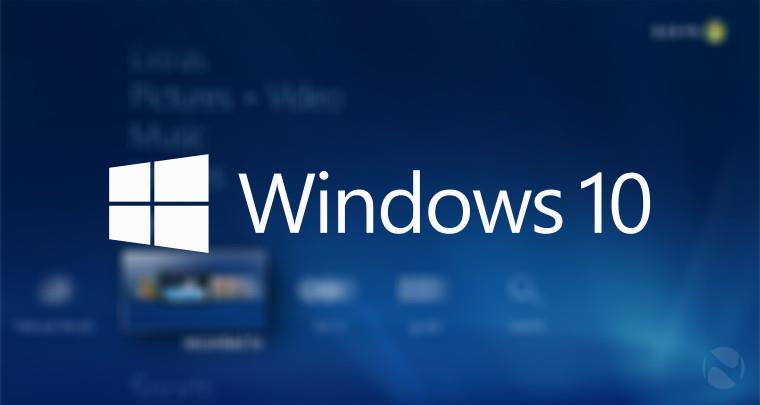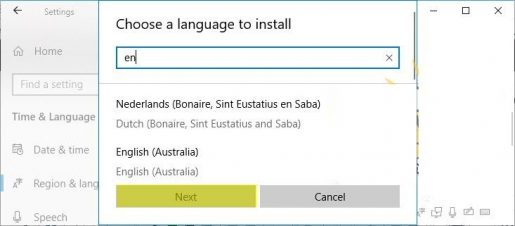Ändern Sie die Sprache in Windows 10 in eine andere Sprache
Wenn Sie Windows 10 auf Ihr eigenes Gerät oder einen anderen Computer oder Laptop herunterladen und feststellen, dass Windows nach Abschluss des Installationsvorgangs auf Englisch ist und Sie es in Arabisch oder eine andere Sprache ändern möchten, ist dies sehr einfach
Windows 10 hat die Möglichkeit, von einer Sprache in eine andere zu wechseln, ohne ein anderes Windows installieren zu müssen, und diese Funktion ist in anderen Windows-Versionen nicht zu finden.Und hier in diesem Artikel erfahren wir schnell, wie Sie die Sprache in Windows 10 ändern. Lass uns anfangen
Erstens: Gehen Sie nun schnell zu „Einstellungen“, indem Sie auf das Windows-Logo + den Buchstaben i klicken, dann auf den Abschnitt „Zeit & Sprache“ und in diesem Schritt auf die Option „Region & Sprache“ aus dem Seitenmenü klicken.
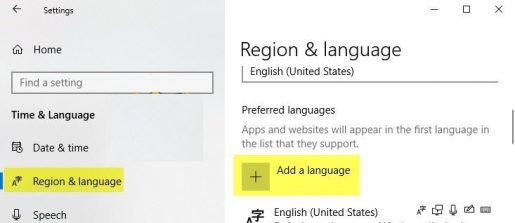
:: Klicken Sie wie im obigen Screenshot auf die Option „Sprache hinzufügen“, dann erscheint sofort eine sehr große Gruppe von Sprachen bei Ihnen. Hier sollten Sie nach Belieben eine beliebige Sprache auswählen und dann auf Weiter klicken.
:: In diesem Schritt und nach Abschluss der Auswahl der Sprache beginnt der Vorgang des Herunterladens der Sprache auf das Gerät. Klicken Sie nach Abschluss auf die Option „Als Standard festlegen“, um diese Sprache zur Standardsprache für Ihren Computer zu machen.
NB:
Um sicherzustellen, dass Sie die Sprachänderung vorgenommen haben, müssen Sie den Computer erneut starten
Es war der Weg, die Sprache von Windows 10 in eine andere Sprache zu ändern.